Hogyan változtassuk meg a Downloads mappát a windows

Yandex Böngésző
Útmutató, hogyan kell változtatni a letöltési mappát a Yandex Browser igen egyszerű:
- Yandex nyitott, és kattintson a jobb felső sarokban a menü gombot (vízszintes csíkok).
- Menj a „Beállítások”.
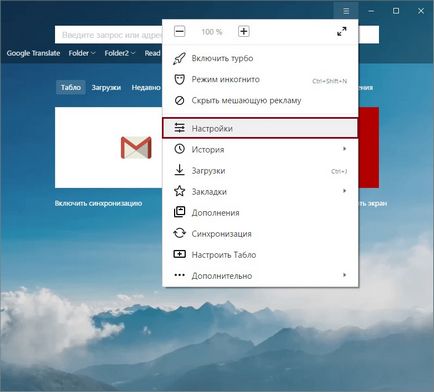
- Látni fogja, egy lapon a beállítások oldalon.
- Görgessen le a végén, és kattintson a „Speciális beállítások megjelenítése”.
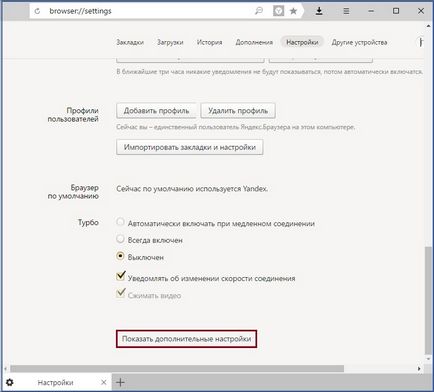
- Válassza ki a „Change” a megjelenő ablakban.
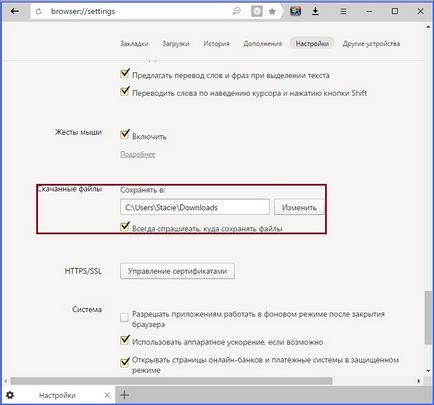
- Válassza ki a helyet, ahol tárolásra kerülnek a letöltött fájlokat, vagy hozzon létre egy újat.
- Zárja be az ablakot.
Most az összes fájl letöltése a kijelölt helyre. Ahhoz, hogy megtalálja őket, akkor megy az út a Windows Intézőben, vagy meg tudja nyitni a program: a letöltés menüt a fájlt, kattintson a „Show”.
Google Chrome
A Chrome algoritmus változás gyakorlatilag ugyanaz:
- Fuss Google Chrome, majd nyissa meg a Beállítások elemet (csíkos) gombot.
- A megjelenő oldalon kattints a linkre, és nyissa meg a speciális beállításokat.
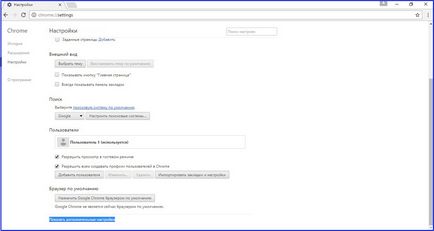
- Válassza ki a „Change”, és válassza ki az új tárolási útvonalat.
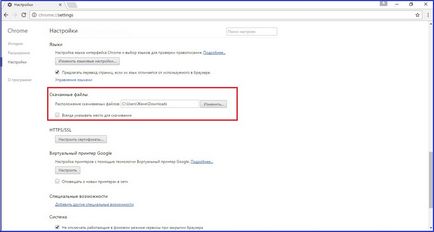
- Tudod, hogy egy pipa a dobozban, mely azonnali mentés helyét letöltés előtt.
Hasonlóképpen, Yandex, akkor nyissa meg a helyét, hogy mentse a „Show” mellett a letöltött fájlt a letöltések listáját.
Internet Explorer
Ha tartozik a ritka emberek száma még mindig az Internet Explorer. itt útmutatást, hogyan kell változtatni a helyét, hogy mentse a letöltés:
- Indítsa el a böngészőt, kattintson a beállítások (fogaskerék a sarokban a jobb oldalon).
- Kattintson a „View letöltés”.

- Menj a beállítások, és válassza ki a „Tallózás”.
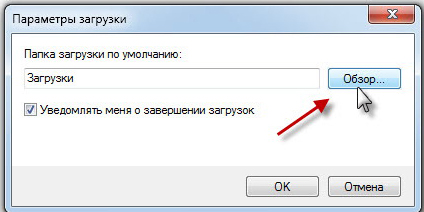
- A megnyíló ablakban válassza ki a kívánt mappát vagy hozza létre.
Most az összes fájl kerül tárolásra. Van egy univerzális módon a változás minden felhasználó számára - ez közvetlenül a rendszer beállításait.
Változás, mozgás és visszaállítása Windows könyvtárban
Ha egy másik programot a szörfözés az interneten, akkor könnyebb csak megváltoztatni a helyét a rendszer mappát, amely az alapértelmezett letöltési. Ez az igény merül fel, amikor a rendszer lemez megtelt, és leng a hálózat nagyobb mennyiségű információ, ami lefagy és fékezés. Először meg kell tudni, hogyan kell megtalálni ezt a mappát bármilyen Windows alapú számítógépen:
- A bár a bal oldalon a menüben melletti „Desktop” és a „Kedvencek”, hogy a könyvtár „Letöltések” kék nyíl.
- Mehetsz a rendszer meghajtót (általában a C meghajtó), menj a felhasználó offline (tagok), majd kattintson az ikonra a felhasználói nevét és nyissa meg a «Letöltés» (Letöltések).
Ez a könyvtár egy olyan rendszer, tehát nem olyan könnyű megváltoztatni a beállításokat. Nincs mód arra, hogy egy változás a mappa rendszer, amelynek célja a letöltést. De tudja azt mozgatni:
- Nyissa meg a Windows Intézőt, az utat, hogy legyen a rendszer könyvtár, ahol letölthető tartalmat tárolnak.
- Hívja a helyi menüt, és menjen a „Tulajdonságok”.
- megy a „Hely” fület az új ablakban jelenik meg.
- Részletek tételek mutatja az aktuális tartózkodási helyét.
- Kattintson a „Move”.
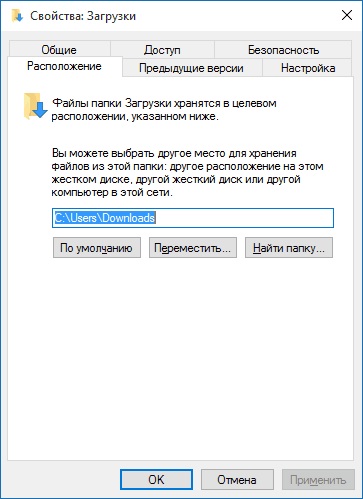
- Válasszon ki egy új, kívánatos és szükséges előre elkészített üres könyvtárba.
- Kattintson az „Apply”, és erősítse meg a mozgalom minden adat egy új helyre.
Visszaállítás korábbi állapotba, hasonlóképpen. Csak adja meg a régi utat.
Előfordul, hogy a felhasználó véletlenül törli a könyvtárat, vagy csökkenhet is, például, ha egy vírus megfertőz egy számítógépet. Ebben az esetben az első dolog, amit meg kell tennie, hogy ellenőrizze a számítógép Antivirus és semlegesíti a fenyegetést.
Nézzük, hogyan kell visszaállítani a helyet, ahová menteni a rendszert, ha a mappa hirtelen eltűnt, és minden böngésző hozza a boot különböző helyeken saját belátása szerint.
- Menj a „Start” és válassza ki a „Run”.
- Hívja a parancssor begépelésével cmd, és kattintson az Enter billentyűt.
- Írja be a következő bejegyzést a parancssorba:
attrib -s -h C: \ Users \ felhasználó \ letöltések
ahol a „felhasználó” - a neve az adott számítógép-felhasználók.
Ezt követően, a rendszer visszaállítási mappát.
Láttuk, hogy meg tudja nyitni a rendszer mappát letöltések, változtassa meg a helyét, hogy hogyan változtassa meg az alapértelmezett mappát, ahol a böngésző letölti Yandex és mások. Mindez szükséges kényelmet és gyorsítsák fel a számítógépre.